U kunt nieuwe contactpersonen maken op de pagina Mensen of iemand toevoegen als contactpersoon vanuit hun profielkaart. Een contactpersoon kan zo eenvoudig zijn als een naam en e-mailadres, of meer informatie bevatten, zoals een adres, meerdere telefoonnummers en een profielfoto.
Opmerking: Als de stappen onder dit tabblad Nieuwe Outlook niet werken, gebruikt u mogelijk nog geen nieuwe Outlook voor Windows. Selecteer Klassieke Outlook en volg in plaats daarvan deze stappen.
In Outlook kunt u het volgende doen:
Een contactpersoon toevoegen | Een contactpersoon zoeken | Een contactpersoon bewerken | Een contactpersoon verwijderen
Een contactpersoon toevoegen
U kunt een volledig nieuwe contactpersoon toevoegen of vanuit iemands profielkaart.
Handmatig een contactpersoon toevoegen
-
Selecteer in het navigatiedeelvenster van Outlook

-
Selecteer op het tabblad Startde optie Nieuwe contactpersoon.
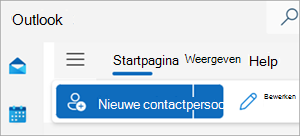
-
Voer een naam en eventuele andere gegevens in die u wilt en selecteer vervolgens Opslaan.
Tip: U kunt op elk gewenst moment aanvullende contactgegevens invoeren. Selecteer de contactpersoon in de lijst, selecteer vervolgens Contactpersoon bewerken en begin met het toevoegen van meer informatie.
Een contactpersoon toevoegen vanuit iemands profielkaart
-
Open in Mail een e-mailbericht in het leesvenster en selecteer vervolgens de naam van de afzender of geadresseerde die u aan uw contactpersonen wilt toevoegen.
-
Selecteer op de profielkaart die wordt geopend onder aan de kaart de optie Toevoegen aan contactpersonen.
-
Voer de details in voor de contactpersoon.
-
Kies Opslaan.
Een contactpersoon zoeken
-
Selecteer

-
Selecteer het vak Search bovenaan het venster.
-
Typ de naam, het telefoonnummer of de bedrijfsnaam van de contactpersoon die u zoekt.
-
Kies de gewenste persoon in de zoekresultaten.
Een contactpersoon bewerken
U kunt de gegevens of foto van een contactpersoon toevoegen of bijwerken.
Contactgegevens toevoegen of bijwerken
-
Selecteer in het navigatiedeelvenster

-
Dubbelklik op de contactpersoon die u wilt bewerken.
-
Voeg de gegevens voor uw contactpersoon toe of werk deze bij.
-
Selecteer Opslaan wanneer u klaar bent.
De foto van een contactpersoon toevoegen of bijwerken
-
Selecteer in het navigatiedeelvenster

-
Selecteer de contactpersoon waarvoor u de foto wilt toevoegen of bijwerken en selecteer Contactpersoon bewerken.
-
Selecteer Foto toevoegen.
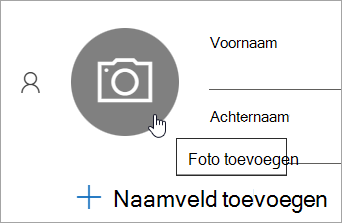
-
Selecteer Een nieuwe foto uploaden, kies het bestand dat u wilt gebruiken en selecteer vervolgens Openen om te uploaden.
-
Als u de foto wilt verplaatsen, klikt u in de cirkel en sleept u met de aanwijzer. Als u wilt in- of uitzoomen, gebruikt u de schuifregelaar onder de foto.
-
Selecteer Toepassen en selecteer vervolgens Gereed.
Een contactpersoon verwijderen.
-
Selecteer in het navigatiedeelvenster

-
Selecteer de contactpersoon die u wilt verwijderen. Vervolgens kunt u Verwijderen op het lint selecteren of met de rechtermuisknop op de contactpersoon klikken en Verwijderen selecteren.
-
Selecteer nogmaals Verwijderen om te bevestigen.
In Outlook kunt u het volgende doen:
Een contactpersoon toevoegen | Een contactpersoon zoeken | Een contactpersoon bewerken | Een contactpersoon verwijderen
Een contactpersoon toevoegen
U kunt een volledig nieuwe contactpersoon toevoegen of vanuit iemands profielkaart.
Handmatig een contactpersoon toevoegen
-
Selecteer

-
Selecteer nieuwe contactpersoon op het lint op de pagina Mensen.
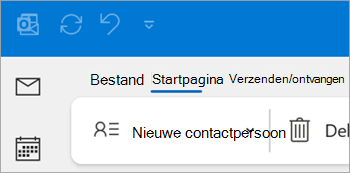
-
Voeg eventueel aanvullende informatie toe.
-
Selecteer Opslaan en sluiten.
Een contactpersoon toevoegen vanuit iemands profielkaart
-
Open in Mail een e-mailbericht in het leesvenster en selecteer vervolgens de naam van de afzender of geadresseerde die u aan uw contactpersonen wilt toevoegen.
-
Selecteer op de profielkaart die wordt geopend

-
Voer de gegevens voor de contactpersoon in en selecteer opslaan & Sluiten.
Een contactpersoon zoeken
-
Selecteer

-
Selecteer het vak Search bovenaan het venster.
-
Typ de naam van de contactpersoon die u zoekt.
-
Kies de gewenste persoon in de zoekresultaten.
Een contactpersoon bewerken
U kunt de gegevens of foto van een contactpersoon toevoegen of bijwerken.
Contactgegevens toevoegen of bijwerken
-
Selecteer

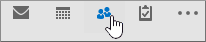
-
Dubbelklik op de contactpersoon die u wilt bewerken.
-
Voeg de gegevens voor uw contactpersoon toe of werk deze bij.
-
Wanneer u klaar bent, selecteert u Opslaan & Sluiten.
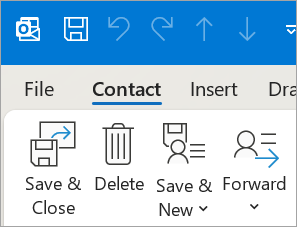
De foto van een contactpersoon toevoegen of bijwerken
-
Selecteer

-
Dubbelklik op de contactpersoon waarvoor u de foto wilt toevoegen of bijwerken.
-
Dubbelklik op de bestaande foto of selecteer de knop

Tip: Voor een contactpersoon waarvoor u eerder een foto hebt toegevoegd, klikt u met de rechtermuisknop op de bestaande foto en selecteert u Afbeelding wijzigen of Afbeelding verwijderen.
-
Kies het bestand dat u wilt gebruiken en selecteer vervolgens Openen om te uploaden.
Een contactpersoon verwijderen.
-
Selecteer

-
Ga naar de contactpersoon die u wilt verwijderen. Klik vervolgens met de rechtermuisknop op de contactpersoon en selecteer Verwijderen, of dubbelklik op de contactpersoon en selecteer Verwijderen op het lint.
In de webversie van Outlook hebt u de volgende mogelijkheden:
Een contactpersoon toevoegen | Een contactpersoon zoeken | Een contactpersoon bewerken | Een contactpersoon verwijderen
Een contactpersoon toevoegen
U kunt een volledig nieuwe contactpersoon toevoegen of vanuit iemands profielkaart.
Handmatig een contactpersoon toevoegen
-
Selecteer

-
Selecteer op het tabblad Startde optie Nieuwe contactpersoon.
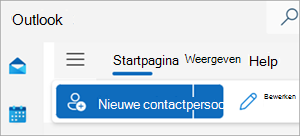
-
Voer een naam en eventuele andere gegevens in die u wilt en selecteer vervolgens Opslaan.
Tip: U kunt op elk gewenst moment aanvullende contactgegevens invoeren. Selecteer de contactpersoon in de lijst, selecteer vervolgens Contactpersoon bewerken en begin met het toevoegen van meer informatie.
Een contactpersoon toevoegen vanuit iemands profielkaart
-
Open in Mail een e-mailbericht in het leesvenster en selecteer vervolgens de naam van de afzender of geadresseerde die u aan uw contactpersonen wilt toevoegen.
-
Selecteer op de profielkaart die wordt geopend onder aan de kaart de optie Toevoegen aan contactpersonen.
-
Voer eventuele aanvullende gegevens voor de contactpersoon in en selecteer vervolgens Opslaan.
Een contactpersoon zoeken
-
Selecteer

-
Selecteer het vak Search bovenaan het venster.
-
Typ de naam, het telefoonnummer of de bedrijfsnaam van de contactpersoon die u zoekt.
-
Kies de gewenste persoon in de zoekresultaten.
Een contactpersoon bewerken
U kunt de gegevens of foto van een contactpersoon toevoegen of bijwerken.
Contactgegevens toevoegen of bijwerken
-
Selecteer

-
Selecteer de gewenste contactpersoon en selecteer vervolgens Contactpersoon bewerken.
-
Voeg de gegevens voor uw contactpersoon toe of werk deze bij.
-
Wanneer u klaar bent, selecteert u Opslaan.
De foto van een contactpersoon toevoegen of bijwerken
-
Selecteer

-
Selecteer de contactpersoon waarvoor u de foto wilt toevoegen of bijwerken.
-
Selecteer Contactpersoon bewerken en selecteer vervolgens de cameraknop.
-
Selecteer Een nieuwe foto uploaden, kies het bestand dat u wilt gebruiken en selecteer vervolgens Openen om te uploaden.
-
Als u de foto wilt verplaatsen, klikt u in de cirkel en sleept u met de aanwijzer. Als u wilt in- of uitzoomen, gebruikt u de schuifregelaar onder de foto.
-
Selecteer Toepassen en selecteer vervolgens Gereed.
Een contactpersoon verwijderen.
-
Selecteer

-
Selecteer de contactpersoon die u wilt verwijderen. Vervolgens kunt u Verwijderen op het lint selecteren of met de rechtermuisknop op de contactpersoon klikken en Verwijderen selecteren.
-
Selecteer nogmaals Verwijderen om te bevestigen.











